尋找說明或開啟 Azure 受控 Grafana 的支援票證
在下列頁面中,瞭解如何取得 Azure Managed Grafana 的技術資訊、查閱問題的解答或開啟支援票證。
在不開啟支援票證的情況下尋找說明
在建立支援票證之前,請先查看下列資源以尋求解答和資訊。
- Azure 受控 Grafana 的技術文件:尋找 Azure 受控 Grafana 的操作指南、教學課程和 疑難解答指南 等內容。
- Microsoft Q&A:瀏覽現有的問題和解答,並詢問有關 Azure 受控 Grafana 的問題。
- Microsoft 技術社群 是 IT 專業人員和客戶共同作業、共用和學習的地方。 網站包含 Grafana 相關內容。
開啟支援票證
如果您無法使用上述自助資源找到答案,請開啟在線支援票證。
如何在 Azure 入口網站 中開啟 Azure Managed Grafana 的支援票證
登入 Azure 入口網站。
開啟 Azure 受控 Grafana 實例。
在左側功能表中,於 [支援 + 疑難解答] 底下,選取 [新增支援要求]。
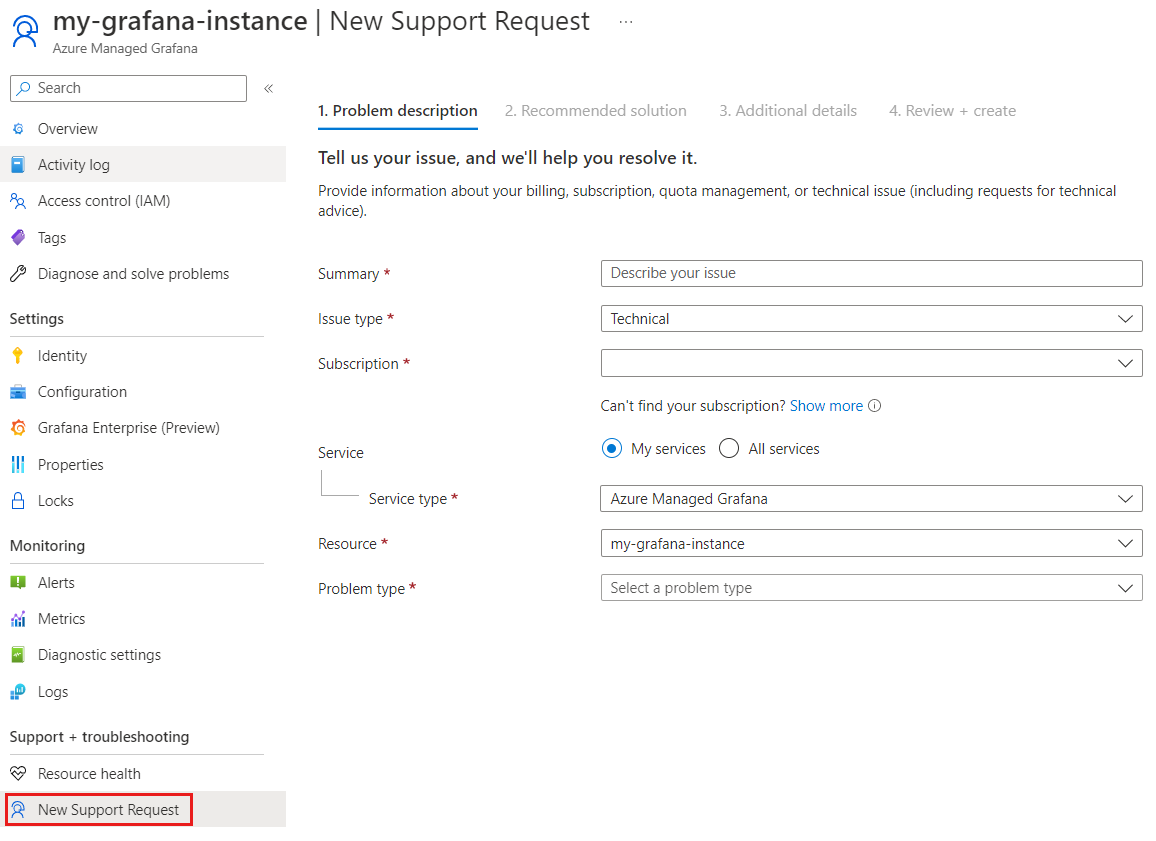
在 1 中。問題描述索引 標籤:
- 針對 [摘要],描述您的問題。
- 針對 [問題類型],選取 [技術]。
- 針對 [訂用帳戶],選取您的 Azure 訂用帳戶。
- 針對 [ 服務],選取 [Azure 受控 Grafana]。
- 針對 [ 資源],選取您的資源。
- 針對 [問題類型],選取問題類型,然後選取子類型。
- 選取 [下一步]。
在 2 中。建議的解決方案索引 標籤,請閱讀建議的解決方案。 如果無法解決問題,請選取 [上一步] 箭號,或使用 X 關閉解決方案,然後選取 [下一步]。
在 3 中。其他詳細數據 索引標籤,填寫必要的詳細數據。 例如:
- 共用發生問題的時間和日期。
- 新增更多詳細數據以描述問題。
- 或者,在 [檔案上傳] 底下 新增螢幕快照或其他文件類型
- 在 [進階診斷資訊] 底下,選取 [是] [建議] 以允許 Microsoft 支援存取您的 Azure 資源,以更快速地解決問題。
- 選取 [嚴重性],以及您慣用的連絡方法。
- 選取您慣用 的支持語言。
- 輸入您的連絡資訊
選取 [下一步]。
低於 4.檢閱 + 建立、檢查支援票證的摘要是否正確,然後選取 [建立] 以開啟支援票證,或選取 [上一頁] 以修改您的提交。
如果支援票證的詳細數據正確,請選取 [建立] 以提交支援票證。 否則,請選取 [上一頁 ] 進行更正。